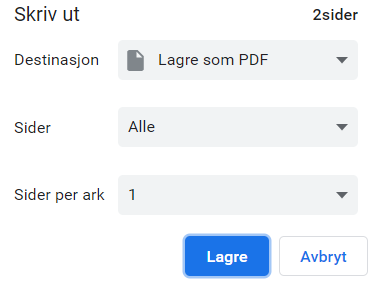Fjerne forfatterinformasjon på dokument - for studenter - Kunnskapsbasen
Fjerne forfatterinformasjon på dokument - for studenter
På denne siden finner du informasjon om hvordan du fjerner forfatterinformasjon på dokumenter som skal anonymiseres. Dette er relevant for deg som skal levere hjemmeeksamen og andre karaktergivende innleveringer i Inspera Assessment.
English version - How to remove personal information from documents - for students
Temaside om eksamen | Sider merket med eksamen
For å sikre anonymiteten ved innlevering av dokument (dette gjelder ikke bachelor- og masteroppgaver, hvor forfatternavn normalt er synlig), anbefaler vi at du fjerner forfatterinformasjonen i Word før du lagrer dokumentet som PDF.
Fjerne forfatterinformasjon i Office 365
Fjerne forfatterinformasjon for Windows
- Trykk på fanen Fil øverst til venstre i dokumentet ditt.
- Du vil da komme til menyen vist under. Trykk på Kontroller for problemer. Velg så Undersøk dokument i nedtrekksmenyen som dukker opp.
- Du vil da få opp ruten Dokumentinspeksjon. Trykk på Undersøk nederst i ruta.
- Informasjonen i boksen vil nå oppdateres, og der det finnes varsler vil dette markeres med utropstegn. Trykk på Fjern alle i ruta der problem(er) har blitt funnet.
Dersom du har noen kommentarer eller merknader fra f.eks veiledning, vil du også få mulighet til å fjerne disse (øverste rad i figuren).
Fjerne forfatterinformasjon for Mac
Word
- Trykk på Verktøy fra menylinjen øverst i dokumentet og velg Beskytt dokument...
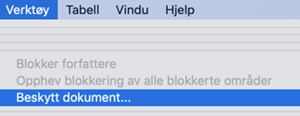
- Huk så av alternativet Fjern personlige opplysninger i denne filen ved lagring og trykk OK for å beholde denne instillingen i dokumentet.
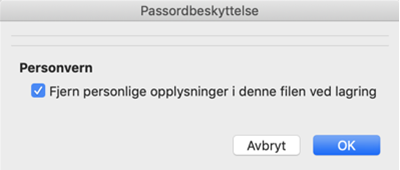
Dokumentet er nå fri for forfatterinformasjon. Velg Lagre som og PDF som filformat, og filen din er klar for innlevering.
Excel
- Trykk på Excel fra menylinjen øverst i dokumentet og velg Innstillinger
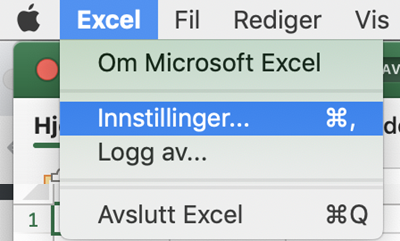
- Velg så Sikkerhet
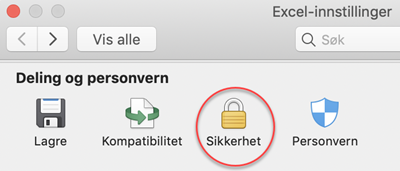
- Huk av alternativet Fjern personlige opplysninger i denne filen ved lagring og trykk OK for å beholde denne instillingen i dokumentet.
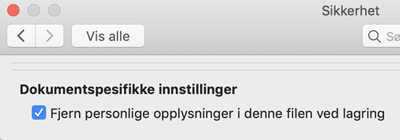
Fjerne forfatterinformasjon i PDF
- Høyreklikk på PDF-en, velg Åpne i og deretter Google Chrome
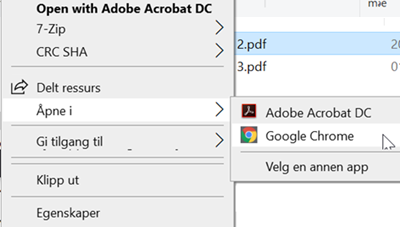
- Trykk på skriversymbolet oppe i høyre hjørne av fanen som åpnes i Google Chrome
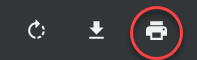
- Velg så lagre som PDF og trykk Lagre. PDF-en som nå ble lagret vil være fri for forfatterinformasjon